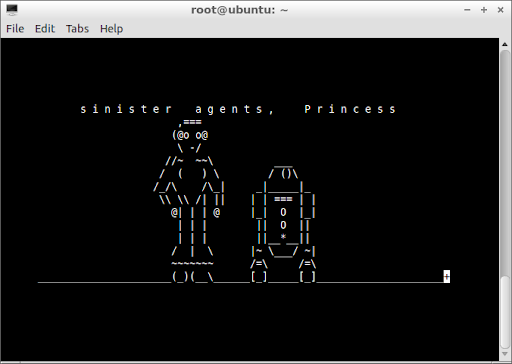
O R2D2 está sempre avaliando as praticas mais acessadas pelo mundo Underground, e se você está lendo este artigo provavelmente deve saber muitos comandos do DOS, porém muitos de nossos leitores que são iniciantes e que querem aprender sempre nos pedem o Top Dos Prompt (C: / ou comandos CMD no Windows 10/7 / 8.1). Então reunimos os principais para dar aquela ajudinha.
O CMD é uma ferramenta que permite fazer quase qualquer coisa com seu PC / laptop. Existem comandos comuns como CD … e MD, etc., o que você provavelmente sabe, então não entraremos nisso. Aqui estão algumas coisas realmente úteis e interessantes que você pode usar.
Primeiro, abra sua conexão de rede e clique com o botão direito do mouse e selecione Propriedades. Em seguida, selecione TCP / IP e clique em Propriedades novamente. Agora clique na guia Avançado e WINS. Selecione Padrão para NeBIOS.
Agora volte para a janela principal da Conexão de Área Local, selecione Arquivo e Compartilhamento de Impressão para Redes Microsoft e pressione Enter.
Isso é apenas para ter certeza de que o NetBIOS está habilitado. Nós nos divertiremos com o NetBIOS no CMD. Caso não saiba como obter o CMD, clique no ícone do Windows na parte inferior esquerda da tela em todas as versões do Windows e clique em Iniciar. Pressione executar desde o início, então digite “cmd” sem aspas.
Agora, aqui estão os comandos importantes que todo hacker wannabe deve saber:
Nslookup
Visão de rede
Uso de rede
Usuário líquido
Ping
Tracert
Arp
rota
Nbtstat
Netstat
Ipconfig
Caso não conheça alguns deles, digite o comando no CMD e pressione enter. Uma pequena ajuda aparecerá na tela. Leia isso para entender o que esse comando particular faz.
Vamos começar fácil …
1) ping: Este comando permitirá que você saiba se o host que você está acessando está online, o que significa que se ele estiver no momento da execução do comando “ping”.
Ping x.x.x.x (x é o endereço IP). Você pode tentar ping 8.8.8.8 que pertence ao Google
ou
Ping www.google.com (www.google.com é o site que deseja fazer ping, mas você não conhece o IP)
2) nslookup: este comando possui muitas funcionalidades. Um é para resolver DNS em IP. Digamos que você conhece o URL do site, mas você não conhece seu IP, mas quer descobrir.
Por exemplo. Nslookup www.google.com (www.google.com é o site para o qual você deseja descobrir o IP)
Agora, outra função realmente agradável do nslookup é descobrir o IP de Mail Severs específico
Nslookup (enter)
Set type = mx (enter)
Yahoo.com
Este comando lhe dará o IP do servidor de email do yahoo.com. Você pode usar o servidor que quiser e se estiver listado no DNS, então você obtém o IP. Simples, não é? Você pode enviar um email falsificado para seus amigos usando o endereço IP do servidor de correio. Mas claro que essa não é a intenção, aqui a intenção é aprender somente. Não encorajamos que faça isso!
3) tracert: Este comando lhe dará o acesso que um pacote irá viajar para chegar ao seu destino final. Este comando é realmente útil se você conhece a rota que um pacote leva antes de ir para a caixa de destino.
Tracert x.x.x.x (x é o endereço IP)
ou
Tracert www.google.com (www.google.com é o site em que você não conhece o IP)
4) arp: Este comando irá mostrar-lhe a tabela arp. Você pode descobrir está foi infectado por arp em sua LAN usando este comando.
Arp -a
5) rota: Este comando irá mostrar a tabela de roteamento, gateway, interface e métrica.
Código:
Rota impressão
6) ipconfig: Este comando irá mostrar-lhe um monte de coisas úteis, como seu IP, Gateway, DNS em uso, etc. Este comando dará todas essas informações, mas para todas as redes que você possa ter.
Código:
Ipconfig
ou
Código:
Ipconfig / all
Além disso, no caso de você ter um IP dinâmico e quiser alterá-lo, digite …
Código:
Ipconfig / release (isso liberará seu IP)
Ipconfig / renew (isso irá renovar seu iP)
7) netstat: Este comando irá mostrar-lhe estatísticas de conexão
Código:
Netstat
ou
Código:
Netstat -a (isso irá mostrar todas as portas de escuta e conexão com nomes de DNS)
Netstat -n (isso irá mostrar-lhe toda a conexão aberta com endereços IP)
Netstat -an (isso combinará ambos os itens acima)
Net view x.x.x.x ou computername (irá listar as pastas de compartilhamento disponíveis na caixa de destino)
Aqui estão alguns comandos CMD adicionais que irão ajudá-lo.
Código:
Uso líquido \ ipaddressipc $ “” / usuário: administrador
(Este comando permitirá que você se conecte ao alvo como administrador)
Agora, se você deseja se conectar ao alvo e procurar toda a unidade C, use esse comando:
Código:
Uso líquido K: \ computernameC $
(Isso criará uma unidade virtual na sua pasta “Meu computador”)
Por favor, não é que este comando só funcionará se o PC / laptop alvo não tiver configurado uma Senha do Adminastrator.
E, pelo menos, mas não o último, o comando “Help”.
Citar:
whatevercommand /help
ou
Citar:
whatevercommand /?
Este comando é muito útil para encontrar o que um comando específico faz, especialmente se você é um novo.
Até,






